你会制作排班表吗?手把手教你用Word制作!分分钟搞定!
你会制作排班表吗?手把手教你用Word制作!分分钟搞定!
因为工作的需要,日常工作会有班次的安排,例如早班、中班、晚班,这样能够方便员工了解自己的上班班次,那么如何制作这样的排班表呢,今天就让小编带领大家制作一个不一样的排班表吧!
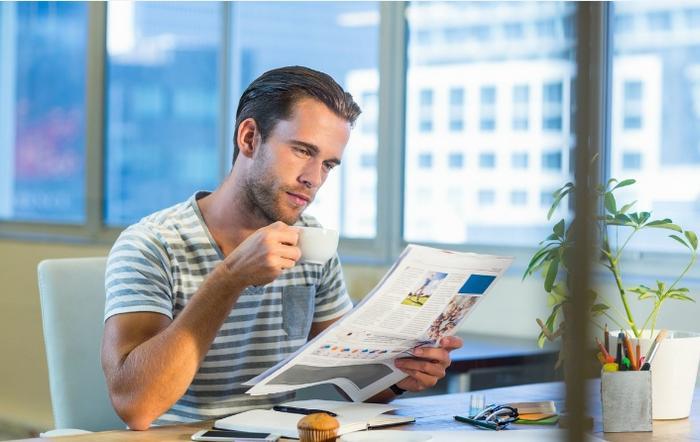
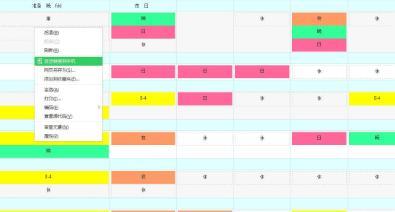
1.插入表格
首先,点击【插入】--【表格】--【插入表格】;将【列数】设置为32,【行数】设置为5,点击确定。

2.设置行列大小
选中表格第一列,点击【布局】,将【高度】设置为0.58,【宽度】设置为2;选中表格第一行,点击布局,将【高度】设置为1。

3.插入斜下框线
将光标定位在表头,点击左上第一个表格,点击【开始】--【段落】--【边框】--【斜下框线】。

4.斜下框线输入文字
点击【插入】--【文本框】--【简单文本框】,在里面输入文字,将布局选项设置为"浮于文字上方";选中文本框,设置【形状填充】为无填充颜色,【形状轮廓】为无轮廓。最后将其文本框移动到合适的位置。

5.填充表格文字
将剩余的表格填充完整就是我们的排班表了,最终完成图如图所示:

日常工作中我们会使用各种各样的GIF动图,你们有没有想过自己动手做一个GIF动图呢?迅捷GIF制作工具支持屏幕录制,视频,多图片转GIF动图,还能插入文字水印等,页面简洁,操作快捷!

你们学会了吗?
-
- 南京香烟盘点:不仅仅只有煊赫门香烟很火,这五款有你的口粮吗?
-
2024-07-18 06:54:07
-

- 继长隆海洋王国后,珠海又一“新地标”走红,网友:竟然是它!
-
2024-07-18 06:51:52
-

- 跟姚明合影 真的容易自卑!谢霆锋从男神变路人 阿诺肌肉白练
-
2024-07-18 06:49:37
-

- 独步天下全集分集剧情介绍 皇太极东哥重逢葛戴黑化难产而死
-
2024-07-18 06:47:22
-

- 不良人3:鬼王在乾陵一战究竟死了没有?不良帅说了9个字
-
2024-07-18 06:45:08
-
- 幸运农场8种新鲜玩法简单赢大钱!
-
2024-07-17 23:43:42
-

- 欣赏玛莎拉蒂新款腕表 体会它的高贵与优雅
-
2024-07-17 23:41:28
-

- 钱小佳要“逆天”?竟签下昔日“斗鱼一哥”,网友:卢本伟NB!
-
2024-07-17 23:39:13
-

- 鲶鱼吃人并非传说,泰国境内出现巨型鲶鱼,重达300公斤
-
2024-07-17 23:36:58
-

- 鲁保罗变装秀圣诞特辑 | 很90年代,很令人怀念
-
2024-07-17 23:34:43
-
- 刘伯温:《烧饼歌》预言千年
-
2024-07-17 23:32:29
-

- 李春江不爽,怒斥主动性差,王博却说比赛像打架,鼓励队员用身体
-
2024-07-17 23:30:14
-

- 巨蟹座:余生承蒙你出现,够我喜欢好多年
-
2024-07-17 23:27:59
-

- 继骚男孙亚龙,电竞圈又一夫妻要离婚?只因其对女搭档说了三个字
-
2024-07-17 23:25:45
-

- LV太子妃纳塔利·沃佳诺娃依偎老公身边秀恩爱,婚后真幸福!
-
2024-07-17 23:23:30
-

- 飞儿乐队阿沁再提詹雯婷,称对她仍怀恨在心,还得过抑郁症
-
2024-07-17 15:07:30
-

- 范明携妻子现身美国,参加女儿毕业典礼,范美辰肤白貌美还是学霸
-
2024-07-17 15:05:15
-
- 东北“乔四爷”的覆灭史:没想到超了一个人的车,却要了自己的命
-
2024-07-17 15:03:00
-

- 德国模特Chloe,神仙颜值火了
-
2024-07-17 15:00:45
-

- 赵本山女儿开直播,一家四口团聚超温馨,和妻子仿佛是两代人
-
2024-07-17 14:58:30





 海角论坛网页版怎么进入
海角论坛网页版怎么进入 卧底3与狼共舞剧情简介 成功铲除制毒团伙的故事
卧底3与狼共舞剧情简介 成功铲除制毒团伙的故事 小手的全部小说作品
小手的全部小说作品 乔家大院翠儿大结局
乔家大院翠儿大结局 广西桂林成为全国第五个直辖市,可行性有多大,会带来哪些影响?
广西桂林成为全国第五个直辖市,可行性有多大,会带来哪些影响? 袁姗姗是于正的妻子(茶艺大师袁姗姗的修炼史)
袁姗姗是于正的妻子(茶艺大师袁姗姗的修炼史) 未来10大暴利种植药材 :十种不愁销路的中药材品种
未来10大暴利种植药材 :十种不愁销路的中药材品种 孙悟空死后的照片,大獠牙骷髅脸太吓人(悟空墓真实存在)
孙悟空死后的照片,大獠牙骷髅脸太吓人(悟空墓真实存在) 大连到上海的船票时刻表
大连到上海的船票时刻表